ROOT大师小米5S一键root教程
时间:2017-06-19 10:03:38 作者:琪琪 浏览量:149

小米5S是一款5.2英寸1080P的旗舰手机,支持全网通网络。小米5S发布后,不少机油都在找小米5S的root教程,那小米5S如何获取root权限呢?下面就为大家带来了小米5S一键root权限获取的详细教程,想知道小米5S怎么root的朋友,看完教程就秒懂了。

小米5S获取root权限的准备工作:
1.确保小米5S的电量在80%以上,在小米5S上打开USB调试模式
2.准备好一台Windows 系统的电脑(winxp/win7/win8/win10均可)
3.小米5S root前先备份好手机数据,通讯录、应用、应用数据等
4.小米5S一键ROOT工具下载:ROOT大师PC版和ROOT大师手机版
小米5S获取root权限电脑端的方法:
如果你手头有一台Windows电脑,那么建议你使用ROOT大师PC版本,Root成功率更高。Root前确保驱动安装成功,找不到驱动可以用刷机大师自动安装驱动。准备工作做好后,下载并安装ROOT大师PC版。

第一步:将小米5S用USB数据线连接电脑,打开ROOT大师PC版,等待小米5S与ROOT大师连接成功。
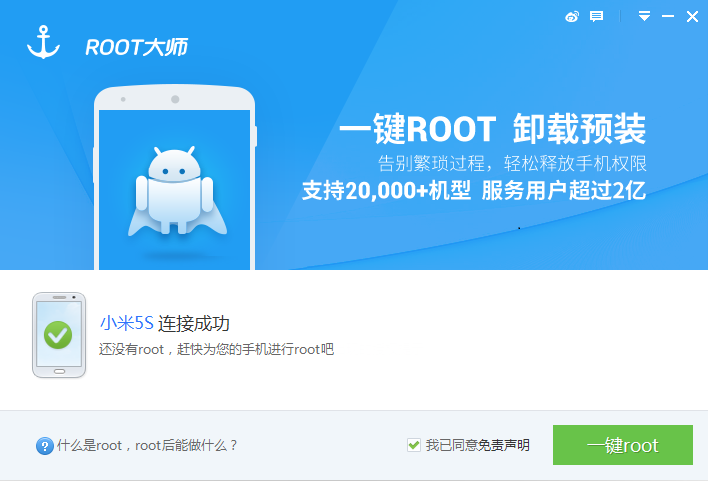
第二步:小米5S连接成功后,点击“一键ROOT”开始ROOT!这时候ROOT大师会提示“正在获取root权限,请稍后...”。
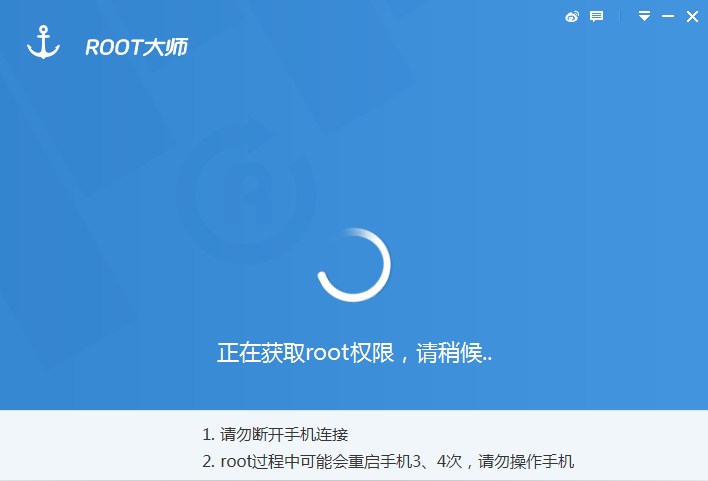
第三步:在Root过程中,你的小米5S可能会重启三四次,这时候不需要太过担心,稍等几分钟即可,千万不可断开手机与电脑的连接。
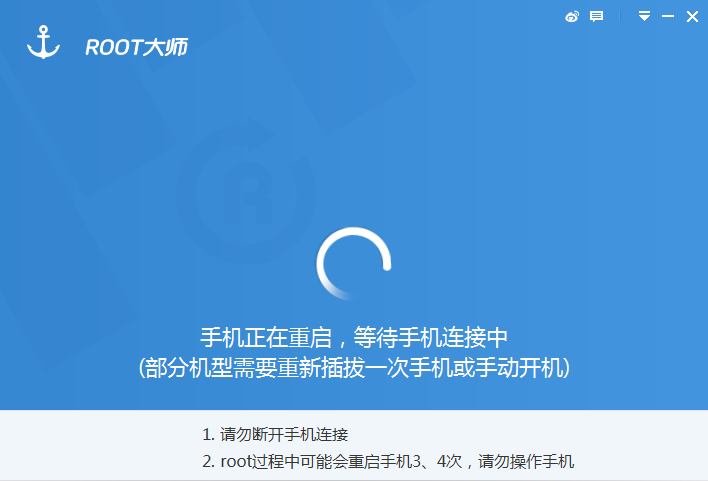
第四步:小米5S ROOT成功了!这时候ROOT大师会提示你“小米5S已成功获取root权限”,想要root的机友快自己试试吧。
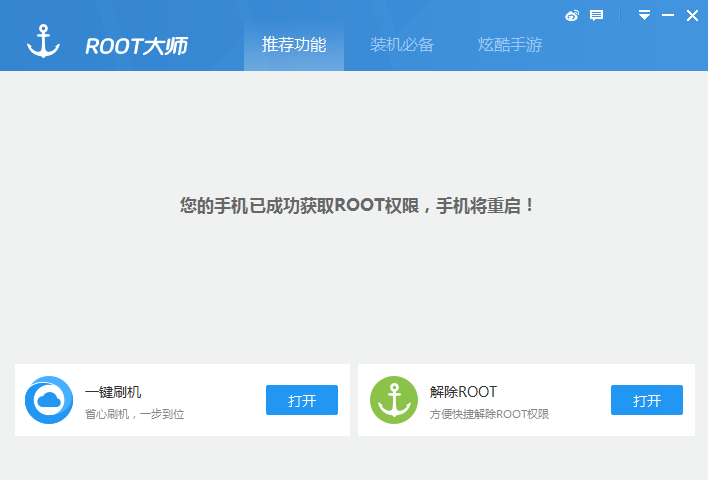
小米5S获取root权限手机端的方法:
如果你手头没有一台windows电脑或者没带USB数据线无法在PC端root,那么可以试一试ROOT大师手机版一键root,这种方法更安全方便,下面给大家带来的是小米5S在手机端root的教程。

第一步:下载ROOT大师手机版到小米5S,安装完成后,ROOT大师会自动检测小米5S是否已经有Root权限。如果没有root权限,它会提示“暂无root权限”。这时候你点击“立即获取”,就能开始获取root权限。
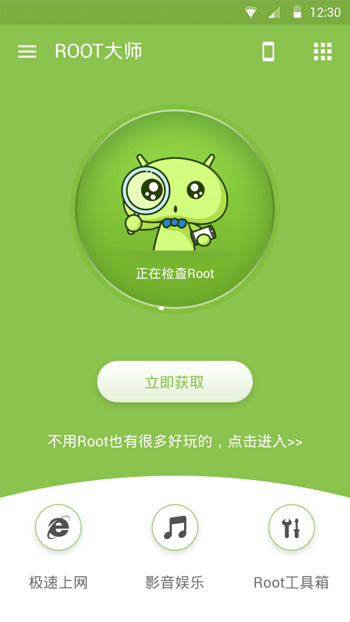
第二步:这时候小米5S会开启Root之旅了,ROOT大师手机版也会提示正在“正在Root中...”。稍等几分钟,ROOT大师界面就会提示小米5S 成功获取root权限了。
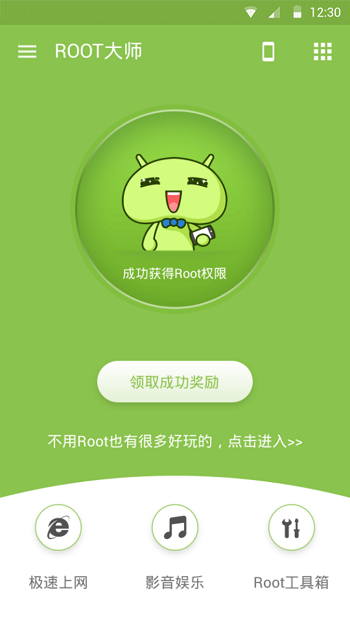
以上就是小米5S获取root权限的教程,用ROOT大师PC版和手机版都能轻松搞定。一般来说PC版的root成功率要比手机版要高一些。如果你用ROOT大师手机版root失败了,不妨试一试PC版,多试几次成功率更高。
ROOT大师 1.8.9.21130 官方版
- 软件性质:国产软件
- 授权方式:免费版
- 软件语言:简体中文
- 软件大小:37436 KB
- 下载次数:4981 次
- 更新时间:2019/4/6 9:49:16
- 运行平台:WinXP,Win7...
- 软件描述:root大师是刷机大师团队潜心研究开发的绿色版免安装用于pc端一键获取安卓手机r... [立即下载]
相关资讯
相关软件
- 怎么将网易云音乐缓存转换为MP3文件?
- 比特精灵下载BT种子BT电影教程
- 土豆聊天软件Potato Chat中文设置教程
- 怎么注册Potato Chat?土豆聊天注册账号教程...
- 浮云音频降噪软件对MP3降噪处理教程
- 英雄联盟官方助手登陆失败问题解决方法
- 蜜蜂剪辑添加视频特效教程
- 比特彗星下载BT种子电影教程
- 好图看看安装与卸载
- 豪迪QQ群发器发送好友使用方法介绍
- 生意专家教你如何做好短信营销
- 怎么使用有道云笔记APP收藏网页链接?
- 怎么在有道云笔记APP中添加文字笔记
- 怎么移除手机QQ导航栏中的QQ看点按钮?
- 怎么对PDF文档添加文字水印和图片水印?
- 批量向视频添加文字水印和图片水印教程
- APE Player播放APE音乐和转换格式教程
- 360桌面助手整理桌面图标及添加待办事项教程...
- Clavier Plus设置微信电脑版快捷键教程
- 易达精细进销存新增销售记录和商品信息教程...








